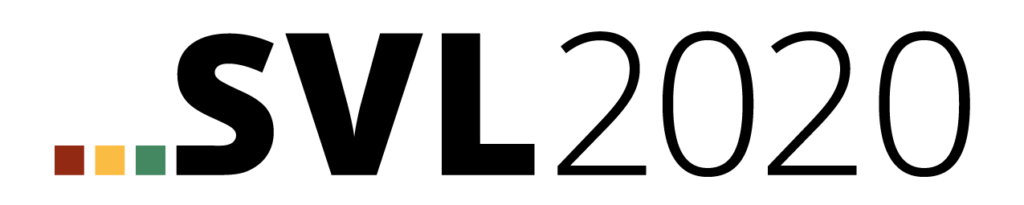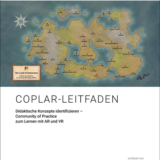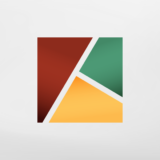Demnächst können Sie unter dieser Seite die finale Version der im Projekt Social Augmented Learning entwickelten Lehr- und Lernanwendung herunterladen. Bis es soweit ist, steht Ihnen — wie gewohnt — unsere Demo-Version zur Verfügung. Informationen zur Anwendung und zu den von uns entwickelten Lernmodulen erhalten Sie in den entsprechenden Modulhandbüchern, die ebenfalls zum Download bereit stehen.
Zur einfachen Navigation können Sie folgende Links nutzen:
Die Anwendung
In der Vollversion der SAL-App können Sie nun die drei Modi Lernen, Präsentieren und Bearbeiten nutzen. Der Modus Lernen dient Schülerinnen und Schülern vor allem zur selbstgesteuerten Aneignung der Lerninhalte. Zum einen können hier bestehende Lernorte (reale Druckmaschine) mittels Augmented Reality um digitale Modelle der im Inneren verborgenen Bauelemente erweitert werden. In dieser erweiterten Lernwelt können Auszubildende die Bauelemente der Druckmaschine interaktiv erkunden, ohne in laufende Produktionsprozesse eingreifen zu müssen. Zum anderen ist es aber auch möglich, die 3D-Modelle lernortunabhängig und in informellen Lernsettings zu erkunden. Unterstützt werden solche Lernprozesse durch weitere text- und bildbasierte Inhalte.
In angeleiteten Lernsituationen nutzt die Lehrperson den Präsentiermodus, um eine Lerngruppe zu erstellen und diese durch eine Unterrichtseinheit zu führen. Hier stehen den Teilnehmern verschiedene Möglichkeiten zur Interaktion mit der Anwendung und mit der Lerngruppe zur Verfügung.
Mithilfe des Bearbeitenmodus können Lehrende auch eigene Lernmodule erstellen. Hierfür steht ein umfangreiches Autorenwerkzeug zur Verfügung. Es können 3D-Modelle importiert und durch das Anlegen Aktionen manipuliert werden (Einfärben, Animieren etc.). Mithilfe eines Rich-Text-Editors können Modultexte erstellt und um weitere Inhalte wie Hilfsgrafiken erweitert werden. Eine kurze Anleitung zur Modulerstellung finden Sie hier. In Kürze werden wir weitere Tutorials zur Verfügung stellen.
Während der Projektlaufzeit wurden vier Lernmodule erstellt, die Sie mithilfe der Lernanwendung herunterladen und einsetzen können. Ausführliche Informationen zu den Modulinhalten erhalten Sie in den entsprechenden Handbüchern.
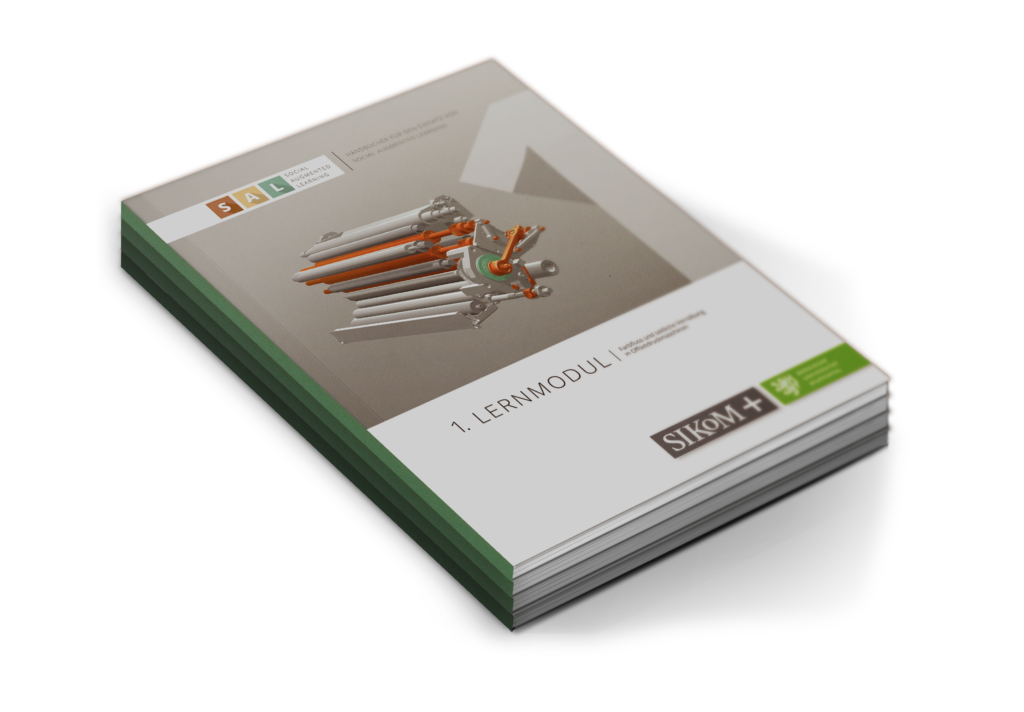
Lernmodule
- Lernmodul 1: »Farbfluss und seitliche Verreibung in Offsetdruckmaschinen«
Das erste Lernmodul befasst sich mit dem Themenkomplex Farbwerk, Farbfluss und seitliche Verreibung in Offsetdruckmaschinen. Vom Aufbau des Farbwerks, den Funktionen einzelner Bauelemente bis zu den Prozessen, die in diesem komplexen Gebilde ablaufen, kann das Innere des Druckturms erkundet werden.
Download Modulhandbuch 1 | (Format: PDF, Größe: ca. 4 MB) - Lernmodul 2: »Abwicklung, Drucklänge und Aufzüge in Offsetdruckmaschinen«
Die Abwicklung von Druckbogen sowie die Einflüsse von Maschinenkonstruktionen und Bedruckstoffeigenschaften auf diesen Prozess sind Themen des zweiten Lernmoduls. Neben der Bogenführung steht das Abrollen der beteiligten Zylinder aufeinander im Mittelpunkt.
Download Modulhandbuch 2 | (Format: PDF, Größe: ca. 6 MB) - Lernmodul 3: »Lackieren in Offsetdruckmaschinen«
Das dritte Lernmodul befasst sich mit der Inline-Lackierung von Bedruckstoffen in Offsetdruckmaschinen. Hierzu werden zwei mögliche Konfigurationen des Lackwerks aufgezeigt, anhand derer sowohl die Lackförderung, als auch der Auftrag über Lacktücher bzw. Lackformen visualisiert wird.
Download Modulhandbuch 3 | (Format: PDF, Größe: ca. 4 MB) - Lernmodul 4: »Bogenlauf und Bogenwendung in Offsetdruckmaschinen«
Im vierten Lernmodul wird an einem Wendewerk einer Offsetdruckmaschine der Bogenlauf und die Bogenwendung demonstriert. Durch das Zusammenspiel der bogenführenden (Zangen-)Greifer wird aufgezeigt, wie der Bogen im Geradeaus- bzw. im Wendebetrieb durch die Maschine läuft.
Download Modulhandbuch 4 | (Format: PDF, Größe: ca. 4 MB)
Installation und Start der Anwendung
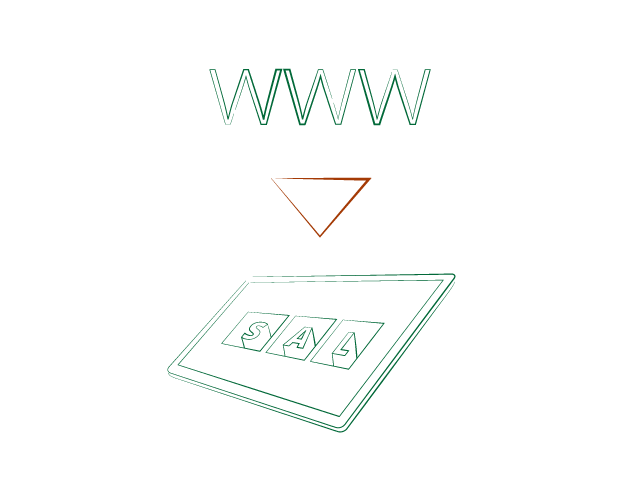
1. Download
Laden Sie sich die SAL-Anwendung über die bekannten Appstores auf Ihren PC bzw. direkt auf Ihr Smartphone oder Tablet. Die Datei können Sie anschließend einfach ausführen und so die Installation starten. Weitere Tipps zur Installation finden Sie in unseren FAQ.
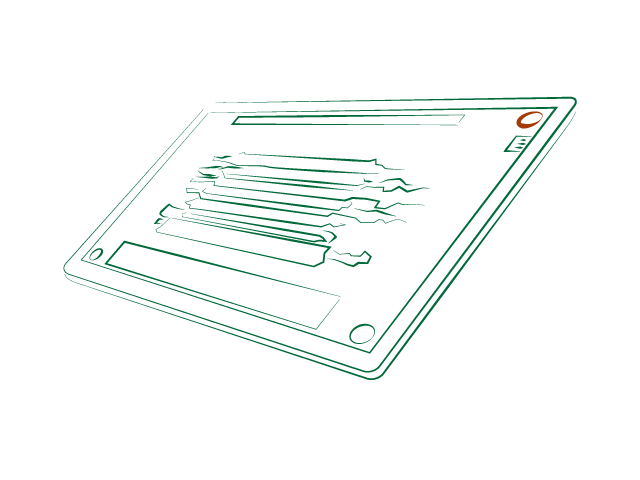
2. Lernanwendung starten
Auf Tablets und Smartphones starten Sie die Anwendung über die bei der Installation angelegte Verknüpfung. Am PC ist keine Installation notwendig, es genügt die Datei auszuführen und die gewünschte Bildschirmauflösung einzustellen.
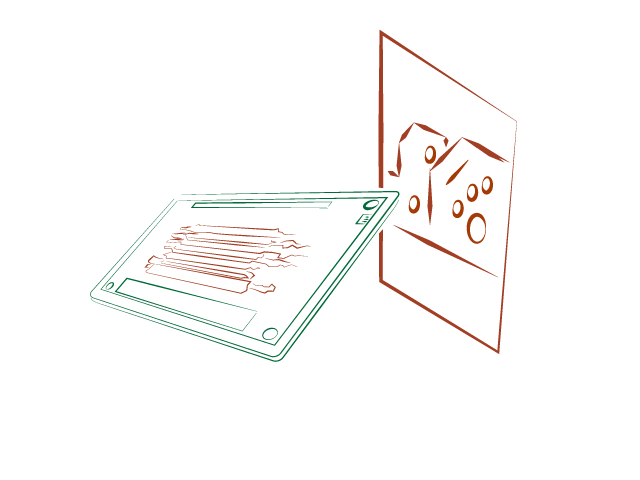
3. Augmented Reality
Um die Lernmodule in der erweiterten Realität zu erkunden, starten Sie einfach den AR-Modus über den Button in der rechten oberen Ecke des Lernmoduls und richten Ihr Smartphone oder Tablet auf einen der beiden Augmented Reality Marker.
Zurück nach oben
Download Demo-Version 2016
SAL für PC und Notebook
- Windows: Ad-hoc (ZIP-Archiv, zum Ausführen entpacken und SAL_Demo_2016_PC.exe ausführen)
SAL für Ihre Mobilgeräte
- Android: Google Play (demnächst) // Ad-hoc (APK, direkt auf unseren Seiten gehostet)
- iOS: App Store (demnächst)
SAL Markerplakate
Möchten Sie die SAL-Anwendung in vollem Umfang nutzen, ist eine Registrierung über die Mediencommunity erforderlich. Senden Sie hierzu bitte eine E-Mail an .
Häufig gestellte Fragen
- Welchen Umfang hat die SAL-Anwendung?
- In der Vollversion können alle im Projekt entwickelten Lernmodule im Lernmodus nutzen. Um auf den Präsentationsmodus und die Autorenumgebung zuzugreifen, registrieren Sie sich bitte zunächst über die Mediencommunity.
- Wie kann ich die SAL-Anwendung nutzen?
- Sie benötigen einen PC oder ein Tablet bzw. Smartphone (Android oder iOS). Nach dem Download der Lernanwendung können Sie die PC-Version direkt starten. Die Version für mobile Endgeräte müssen Sie zunächst auf Ihrem Tablet oder Smartphone installieren. Um die Augmented Reality Komponente der Anwendung zu nutzen (sprich die Realität zu erweitern), benötigen Sie zudem den oben verlinkten Augmented Reality Marker.
- Welche Smartphones und Tablets werden unterstützt?
- Die Vollversion kann auf den meisten aktuellen Android Smartphones und Tablets (ab Android 3.0) sowie zukünftig auf dem iPhone und iPad (ab iOS 7) installiert werden. Außerdem kann die Anwendung auf Windows-Rechnern ausgeführt werden.
- Was kann ich tun, wenn die Installation auf meinem Android-Gerät fehlschlägt?
-
Wenn Sie die Anwendung direkt über unsere Webseite auf ihr Smartphone oder Tablet herunterladen, müssen Sie zunächst die Installation von Anwendungen, die nicht aus Google Play stammen, erlauben. Stimmen Sie dazu einfach unter Einstellungen / Sicherheit der Option „Unbekannte Herkunft“ zu. Google bietet selbst eine detaillierte Anleitung dazu an.
- Was mache ich, wenn Fehler auftauchen?
-
Bei Problemen oder Fehlermeldungen senden Sie bitte eine E-Mail an uns: info@social-augmented-learning.de. Bitte achten Sie auf möglichst vollständige Angaben zum aufgetretenen Fehler, wie etwa die Modellnummer oder OS-Version Ihres Gerätes und fügen Sie eine möglichst detaillierte, reproduzierbare Fehlerbeschreibung bei.